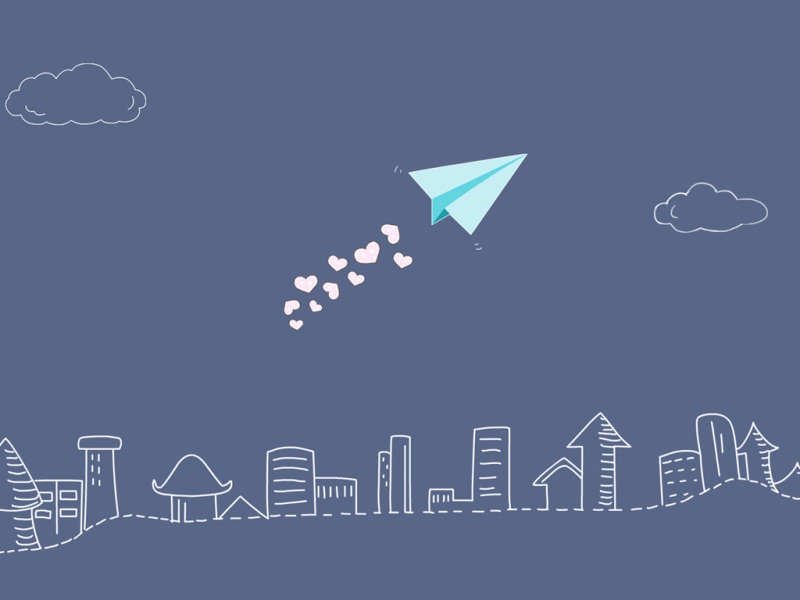在参看了网上他人的配置,结合RedHat的技术白皮书实现后,自己亲身在CentOS7+HUAWEI OceanStore S2600T的基础上配置了一个DM-Multipath存储多路径的实现,其中碰到了一些小问题和不明白的地方,书上感觉也没有说清除,在此总结,以供自己和大家参考。
1、CentOS7上安装iscsi-initiator-utils并运行
# yum install iscsi-initiator-utils
# systemctl start iscsi
or # service iscsi start
# systemctl enable iscsi
or # chkconfig iscsi on (配置开机自启动)
2、在存储器(HUAWEI OceanStor S2600T)中,创建存储池和LUN
具体可以参考:《OceanStor S2600T&S5500T&S5600T&S5800T&S6800T 存储系统 基础存储业务指南》,以上两个步骤可以按照文档说明进行配置即可。
3、在CentOS7中,配置启动器
1)更改启动器的名字,位置/etc/iscsi/initiatorname.iscsi(可选)
IQN命名规则:IQN..:
如:InitiatroName=iqn.-.example.foo:77c1157e7af
4、在CentOS7中,配置存储器的IP(即存储系统iSCSI主机端口的IP)
命令为:
# iscsiadm -m discovery -t st -p
这里是系统多路径+存储器双控配置,特此说明存储器A控的iSCSI主机端口假设为IP-A,存储器B控的iSCSI主机端口假设为IP-B,则需要分别执行以下两步:
# iscsiadm -m discovery -t st -p
# iscsiadm -m discovery -t st -p
5、在CentOS7中,登陆存储器
命令为:
# iscsiadm -m node -p -l
这里是系统多路径+存储器双控配置,特此说明存储器A控的iSCSI主机端口假设为IP-A,存储器B控的iSCSI主机端口假设为IP-B,则需要分别执行以下两步:
# iscsiadm -m node -p -l
# iscsiadm -m node -p -l
6、在CentOS7中,设置自启动模式并重启iscsi
将/etc/iscsi/iscsid.conf中,node.startup=设置为automatic(默认,无需修改)
# service restart iscsi
7、在存储器控制台中,创建主机,在此不用关心CentOS7系统具体使用几块网卡与存储器的控制器相连,创建主机名称后,选择使用存储器的机器类型,这里是Linux,然后就可以选择以上创建的两个存储器启动器即可。
8、在存储器控制台中,创建映射视图,可以参看《OceanStor S2600T&S5500T&S5600T&S5800T&S6800T 存储系统 基础存储业务指南》中的指示来执行,本人在实际使用时没有使用端口组,而是直接将主机和LUN组映射起来。
9、在CentOS7中,查看完整的映射
# iscsiadm -m node
10、在CentOS7中,查看挂载的磁盘
# fdisk -l
可以看到两个路径上挂载的同样大小的磁盘
11、在CentOS7中,安装DM-Multipath软件包
# yum install device-mapper-multipath
12、在CentOS7中,创建及修改DM-Multipath的配置文件
拷贝配置文件multipath.conf
查看系统中/etc/multipath.conf文件是否存在。
如果不存在,将/usr/share/doc/device-mapper-multipath-*/multipath.conf(Red Hat 6.x)
或/usr/share/doc/device-mapper-multipath-*/multipath.conf.synthetic (Red Hat 5.x)
或/usr/share/doc/packages/multipath-tools/multipath.conf.synthetic (SuSE11SP1)
或/usr/share/doc/multipath-tools/examples/multipath.conf.synthetic (ubuntu 11.04)
文件拷贝一份,文件命名为multipath.conf放置于/etc/目录下
# cp /etc/multipath/.multipath.conf.tmp /etc/multipath.conf(CentOS 7.x)
如果上述CentOS7中的路径不存在,请参看RedHat6的路径,或者find查找一下。
修改配置文件确保如下配置:
default {
find_multipathsyes
user_friendly_nameyes
path_grouping_policymultipaths(注:multipath为负载均衡配置,failover为主备配置)
failbackimmediate
no_path_retryfail
}
13、在CentOS7中,mpathconf命令及相关模块加载
# mpathconf --enable
# mpathconf --with_module y
# mpathconf --with_multipathd y
具体可参看mpathconf -h
14、在CentOS7中,启动multipathd服务及设置开机自启
# service multipathd start
# chkconfig multipathd on
启动成功后,可以看见/dev/mapper/mpatha,这是虚拟出来的多路径设备,可以被用来挂载使用。
15、在CentOS7中,对挂载磁盘进行分区
# parted /dev/mapper/mpatha
格式化为GPT分区格式:
(parted) mklabel gpt
将所有容量划为一个主分区
(parted) mkpart primary xfs 0% 100%
退出
(parted) q
进行上述分区操作后出现/dev/mapper/mpatha1文件
注:以上是使用parted进行分区,但好像CentOS7版本的fdisk也可以对大于2T的磁盘进行gpt分区了。
16、格式化分区
# mkfs.xfs /dev/mapper/mpatha1
17、挂载分区
# mkdir /data (创建挂载目录)
# mount -t xfs /dev/mapper/mpatha1 /data
# df -h (查看分区结果)
18、开机自动挂载
很多文章说开机挂载修改/etc/fstab文件,并在最后添加
/dev/mapper/mpatha1/dataxfsdefaults0 0
但我在操作过程中发现,如上修改不能成功启动和挂载系统。
个人操作是将挂载操作:
mount -t xfs /dev/mapper/mpatha1 /data
写入/etc/profile最后一行。
或者按/etc/profile文件首部建议,将挂载操作写成脚本,放入/etc/profile.d目录中。
脚本名:mount_iscsi.sh
内容:
#!/bin/bash
mount -t xfs /dev/mapper/mpatha1 /data
参考:
3、《OceanStor S2600T&S5500T&S5600T&S5800T&S6800T 存储系统 V200R001 基础存储业务指南 07》